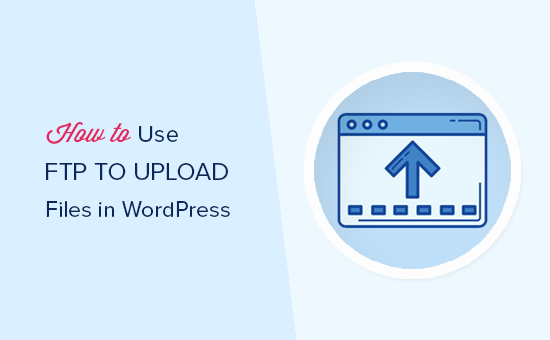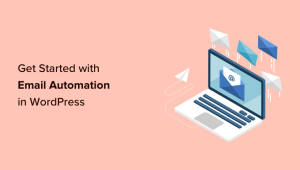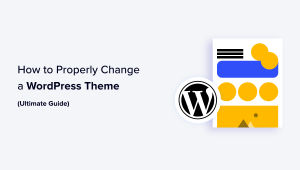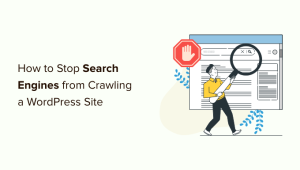O senhor quer aprender a usar o FTP para fazer upload de arquivos em seu site WordPress?
O FTP, ou File Transfer Protocol (Protocolo de Transferência de Arquivos), é uma maneira rápida e simples de fazer upload de arquivos do seu computador para o seu site.
Neste artigo, mostraremos ao senhor como usar o FTP para fazer upload de arquivos para o WordPress.
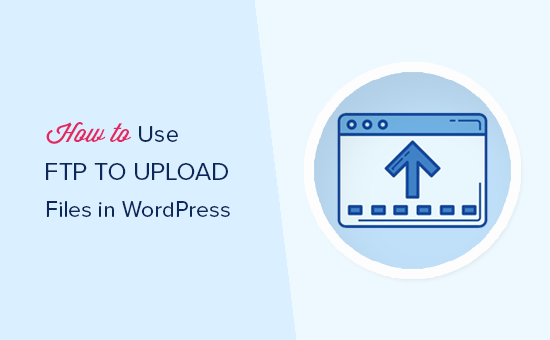
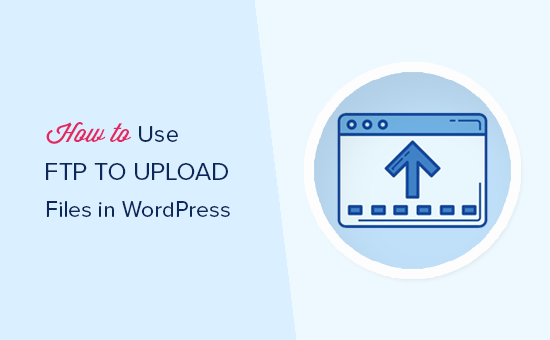
Aqui está uma rápida visão geral dos tópicos que abordaremos nesta postagem:
O que é FTP?
FTP é a abreviação de File Transfer Protocol (Protocolo de Transferência de Arquivos). É uma forma padrão de transferir arquivos do seu computador para a conta de hospedagem do seu site. O senhor pode pensar nisso como um gerenciamento de arquivos para a Internet.
Se o senhor tiver criado um site em WordPresso senhor já deve ter ouvido falar de FTP e se perguntado se deveria usá-lo.
O senhor usa um pacote de software cliente FTP para se conectar ao servidor FTP do seu site.
Uma vez estabelecida a conexão, o senhor pode acessar os arquivos do seu site e fazer upload de arquivos do seu computador.
Talvez o senhor se pergunte por que precisa de FTP se pode transferir arquivos para seu site sem ele.
O senhor pode fazer upload de arquivos de mídia na área de administração do WordPress. O senhor também pode carregar plug-ins e temas usando o WordPress.
O FTP é útil porque o senhor pode usá-lo mesmo quando há um problema com seu site WordPress. Por exemplo, o senhor pode usá-lo para fazer upload de um arquivo de plugin ou tema manualmente quando estiver solucionando problemas do WordPress.
Escolhendo o software FTP
Primeiro, o senhor precisará baixar e instalar um cliente de FTP no seu computador. Um cliente FTP é um aplicativo que ajuda o senhor a se conectar ao seu site e transferir arquivos usando o protocolo FTP.
Há muitos clientes de FTP para o senhor escolher. Se quiser ajuda para escolher um que funcione em seu computador, consulte nossa lista de os melhores clientes de FTP para Mac e Windows.
Alguns programas gratuitos populares são WinSCP para Windows, Cyberduck para Mac, e a plataforma cruzada FileZilla.
Usaremos o FileZilla neste tutorial, mas os conceitos básicos são os mesmos, independentemente do software que o senhor escolher.
Conexão ao seu site WordPress usando FTP
Para manter seus arquivos seguros, o FTP exige um nome de usuário e uma senha. Portanto, ao abrir o software de FTP, o senhor precisará inserir suas credenciais de login de FTP.
Suas credenciais de login de FTP foram enviadas por e-mail quando o senhor se inscreveu no seu programa de FTP. conta de hospedagem WordPress.
O senhor também pode encontrar as informações da sua conta de FTP no painel do cPanel da sua conta de hospedagem.
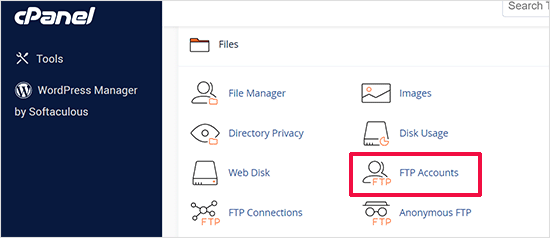
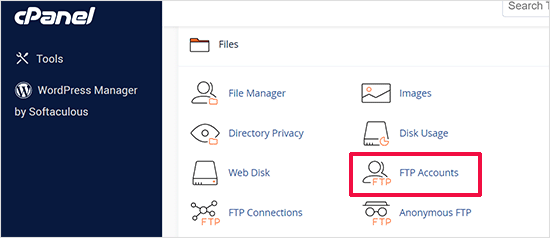
Se não conseguir encontrar as credenciais de login, entre em contato com o provedor de hospedagem para obter essas informações.
Assim que tiver as informações de login, abra o FileZilla e selecione a opção Arquivo ” Site Manager no menu superior.
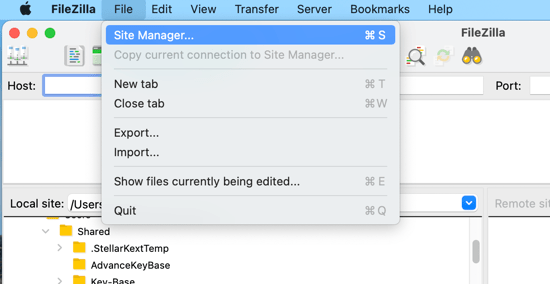
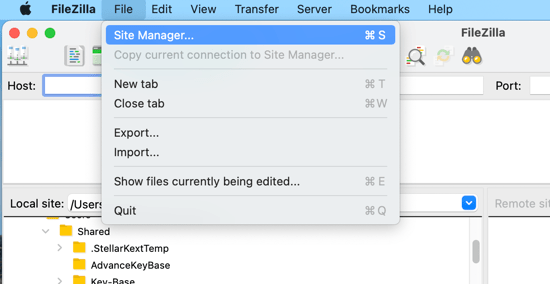
Isso abrirá uma janela pop-up na qual o senhor poderá adicionar as informações do seu site.
O senhor deve clicar no botão “New Site” e fornecer um título para o seu site.
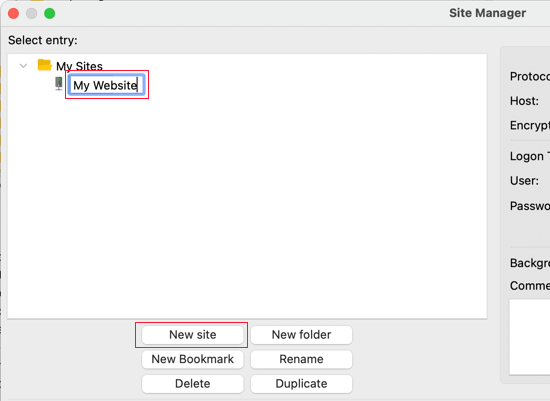
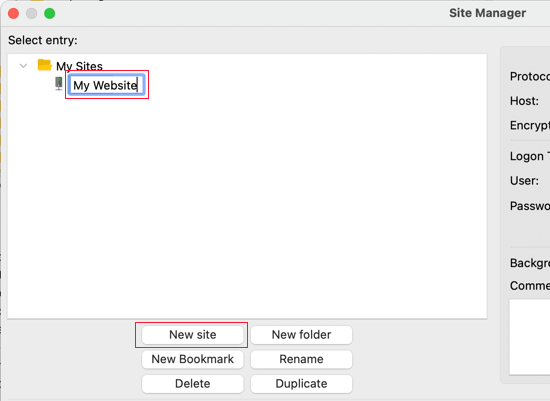
Agora é hora de inserir os detalhes de login que o senhor encontrou anteriormente. Na seção de protocolo, selecione SFTP se o seu provedor de hospedagem for compatível com ele. Caso contrário, deixe como FTP.
Será solicitado que o senhor digite seu host. Normalmente, esse é o seu nome de domínio, mas, às vezes, o senhor precisa adicionar “ftp.” no início.
Em seguida, selecione “Normal” para o tipo de logon e digite o nome de usuário e a senha do FTP.
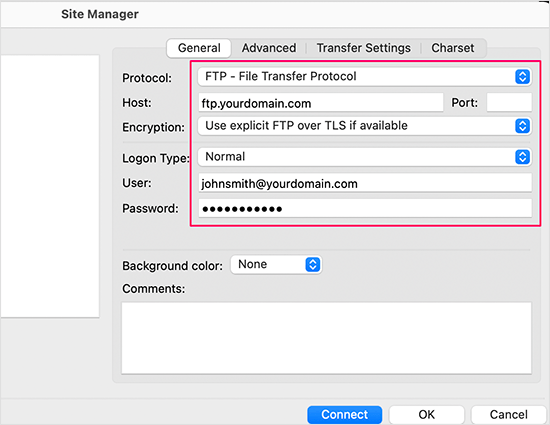
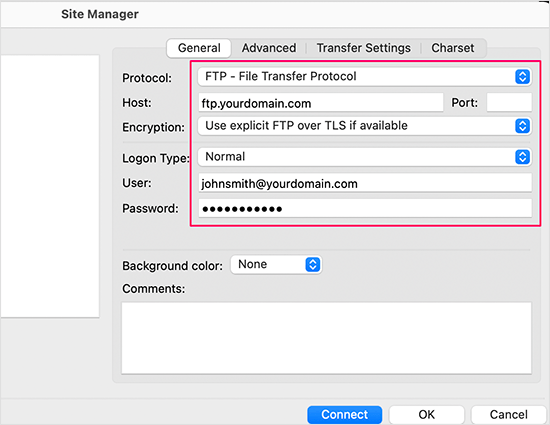
Depois de inserir esses detalhes, clique no botão “Connect” (Conectar) para continuar. O FileZilla salvará as configurações do seu site para futuros logins e abrirá uma nova conexão FTP com o seu site.
Se esta for a primeira vez que o senhor se conecta ao site a partir deste computador, o FileZilla poderá exibir um pop-up de certificado.
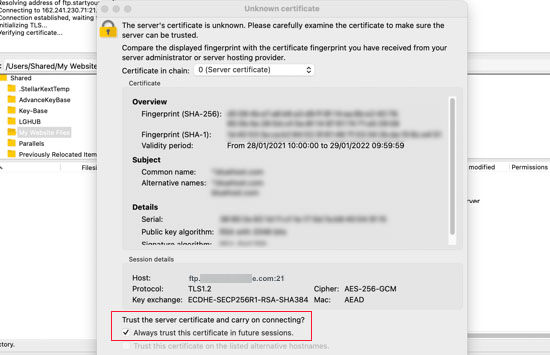
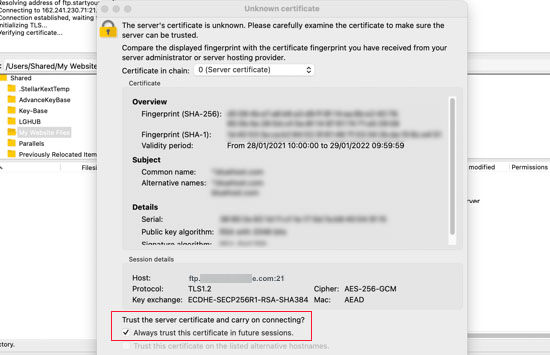
O senhor pode impedir que isso apareça marcando a opção “Sempre confiar no certificado para sessões futuras”. Em seguida, o senhor deve clicar no botão “OK” para continuar.
O FileZilla agora tentará fazer login no seu site usando as credenciais que o senhor inseriu. Uma vez conectado, o senhor verá duas colunas de arquivos e pastas.
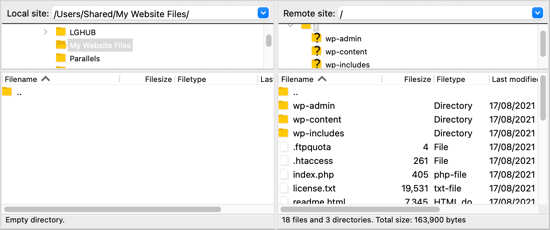
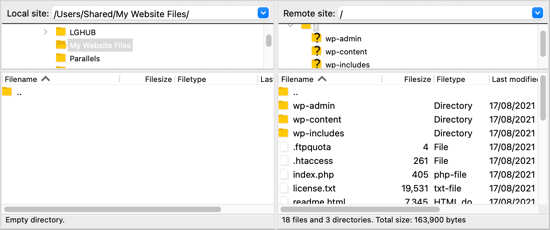
A coluna da esquerda lista os arquivos locais em seu computador. A coluna da direita lista os arquivos remotos em seu site. Esse layout permite que o senhor transfira facilmente arquivos de e para o seu site.
Como fazer upload de arquivos para seu site WordPress usando FTP
Agora, o senhor está pronto para fazer upload de arquivos para o seu site. Vamos começar com algo fácil. Vamos carregar um arquivo de teste na pasta principal do nosso site.
Abra o Notepad ou o TextEdit em seu computador e salve um arquivo em branco. O senhor pode chamá-lo de test-upload.txt.
Em seguida, mude para o cliente FTP. Na coluna Local Site, navegue até a pasta que contém o arquivo de teste em seu computador.
Verifique se é possível ver a pasta para a qual você deseja fazer upload na coluna Remote site (Site remoto) à direita.
Depois disso, o senhor deve clicar com o botão direito do mouse no arquivo e selecionar “Upload” no menu.
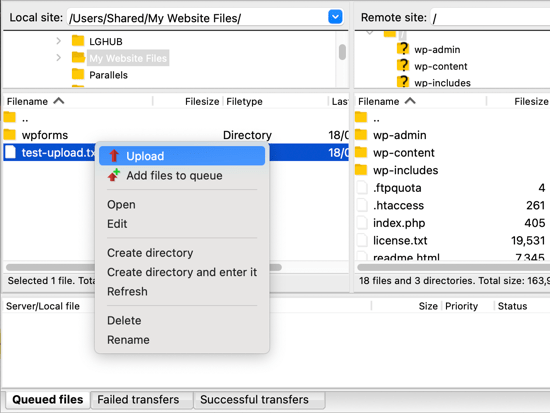
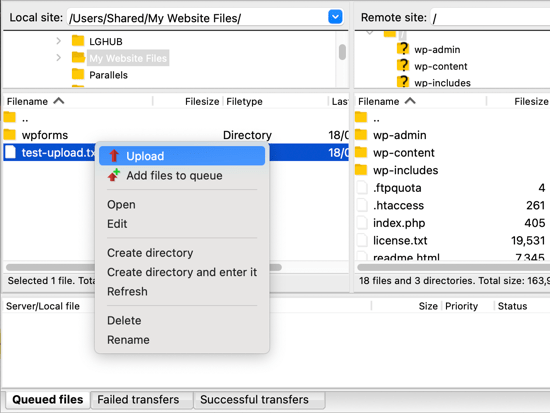
O FileZilla fará o upload do arquivo do seu computador para o site do WordPress. Ele cria uma cópia do arquivo e deixa o original em seu computador.
Não recomendamos o upload de arquivos usando o recurso arrastar e soltar porque é menos confiável. Por exemplo, se o senhor acidentalmente arrastar o arquivo para uma pasta, poderá enviá-lo para o local errado em seu site.
Isso é importante porque o WordPress espera encontrar determinados arquivos e pastas em locais específicos. O upload de um arquivo para a pasta errada pode causar um problema.
Por exemplo, quando o senhor faz upload de arquivos de mídia usando FTP, eles pertencem a uma pasta dentro de /wp-content/uploads/. Os temas devem ser carregados em /wp-content/themes/ e plugins para o /wp-content/plugins/ folder.
Para ver como isso funciona, o senhor pode carregar manualmente um plugin em seu site do WordPress.
Primeiro, o senhor precisa fazer o download do plug-in e descompactá-lo. O senhor encontrará uma pasta que contém o plug-in.
Dica: O senhor pode baixar plug-ins gratuitos do WordPress visitando o diretório Plugins no site WordPress.org.
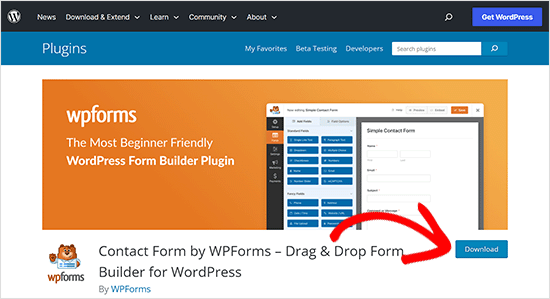
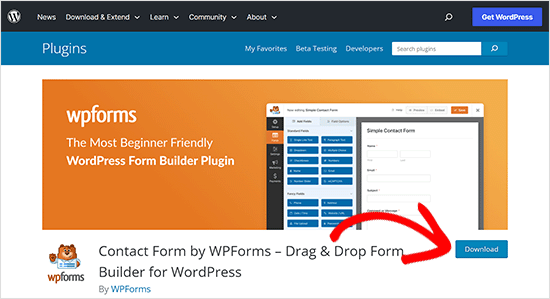
Verifique se o senhor consegue ver essa pasta na coluna esquerda do seu cliente FTP. Em seguida, navegue até a pasta wp-content/plugins/ na coluna Remote.
Depois disso, o senhor pode carregar a pasta do plugin do seu computador para o site.
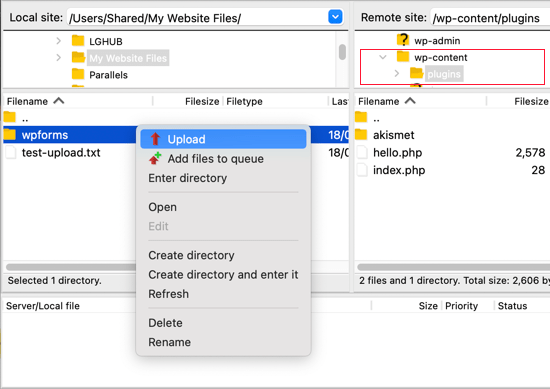
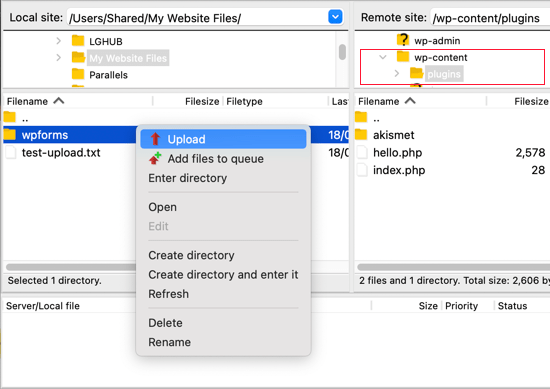
O plug-in levará mais tempo para carregar do que nosso arquivo de teste.
Quando o carregamento estiver concluído, o senhor precisará visitar a página de plug-ins na área de administração do WordPress para ativar o plug-in.
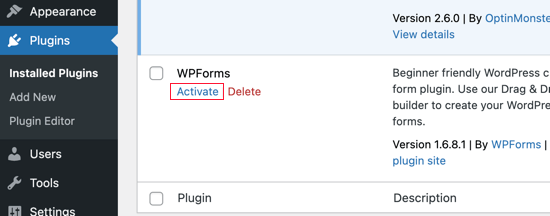
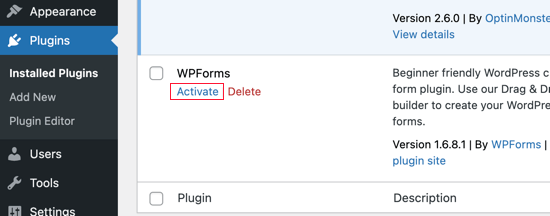
O upload de um tema premium é semelhante. Primeiro, o senhor precisa fazer download e descompactar a pasta do tema em seu computador. Depois disso, o senhor pode carregá-la na pasta/wp-content/themes/ em seu site.
Download de arquivos do seu site WordPress usando FTP
O FTP não é usado apenas para fazer upload de arquivos do seu computador para o site do WordPress. Ele também pode ser usado para fazer download de arquivos para que o senhor possa editá-los.
Basta clicar com o botão direito do mouse no arquivo que deseja baixar na coluna Site remoto e selecionar “Download” no menu. O arquivo será transferido para a pasta que o senhor está visualizando na coluna Local à esquerda.
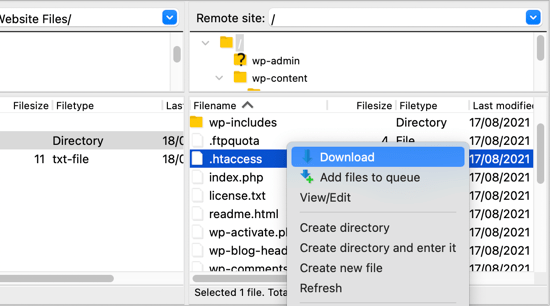
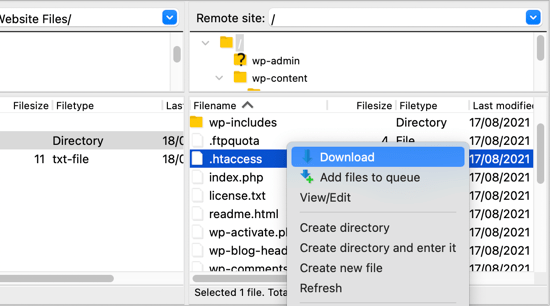
O senhor também pode usar o FTP para fazer backup de seus arquivos do WordPress. Basta selecionar todos os arquivos e pastas e baixá-los em seu computador.
Mas lembre-se de que esse não é um backup completo do seu site WordPress. Todo o seu conteúdo está armazenado em um banco de dados, não nos arquivos que o senhor baixou.
Se quiser fazer backup do seu conteúdo também, você pode fazê-lo criando um arquivo backup manual do banco de dados do WordPress.
💡Dica: A melhor maneira de fazer backup do WordPress é usar um plugin de backup do WordPress. Recomendamos o uso do Duplicador porque ele vem com backups programados que o senhor pode salvar com segurança na nuvem e restaurar seu site com um clique quando necessário.
Esperamos que este tutorial tenha ajudado o senhor a aprender como usar o FTP para fazer upload de arquivos no seu site WordPress.
Talvez o senhor também queira ver nosso tutorial passo a passo Guia de segurança do WordPress para iniciantes ou confira nosso lista de plug-ins obrigatórios do WordPress para expandir seu site.
Se o senhor gostou deste artigo, inscreva-se em nosso Canal do YouTube para ver tutoriais em vídeo sobre o WordPress. O senhor também pode nos encontrar em Twitter e Facebook.